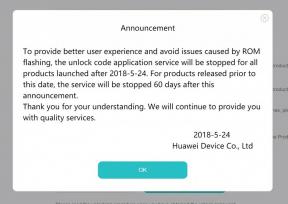Hvordan forbedre batterilevetiden på Apple Watch Series 6
Miscellanea / / August 04, 2021
Annonser
Alle de viktigste gadgetene vi bruker, for eksempel bærbare datamaskiner, smartklokker og smarttelefoner, kjører de alle på batteri. Før vi starter dagen, belaster vi dem tilstrekkelig. Ingen vil at gadgetene deres skal gå tom for juice midt på dagen. Likevel, med mye bruk gadgets har en tendens til å miste batteristrøm raskt. Apples nye bærbare Watch Series 6 går tom for batteri ganske raskt. Dette er det noen få folk jeg kjenner har klaget på. Så i denne guiden vil jeg fortelle deg noen triks å forbedre batterilevetiden på Apple Watch Series 6.
Ikke bekymre deg. Jeg vil ikke be deg om å minimere bruken av smartklokke. Apple Watch er noe folk bruker nesten 24 timer i døgnet. Dette betyr at det er uønsket å stille Apple-klokken din på lading gjentatte ganger. Det er noen få enkle justeringer du kan følge og fikse batterilevetiden til Watch Series 6. La oss sjekke hvordan.

Innholdsfortegnelse
-
1 Forbedre batterilevetiden på Apple Watch Series 6
- 1.1 Kutt ned på animasjonene
- 1.2 Bruk minimal lysstyrke på Apple Watch-skjermen
- 1.3 Alltid på skjermen kan suge batterilevetiden ut
- 1.4 Koble Apple Watch igjen med iPhone
- 1.5 Deaktiver blod oksygenmonitor
- 1.6 Deaktiver funksjonen Raise to Wake
- 1.7 Slipp appene du ikke trenger
- 1.8 Starter Apple Watch Series 6 på nytt
- 1.9 Deaktiver varsling for appene på Apple Watch
- 1.10 Deaktiver mobildata på Apple Watch
- 1.11 Hold klokken i strømsparingsmodus under trening
- 1.12 Hold alltid optimalisert lading aktivert på klokken din
Forbedre batterilevetiden på Apple Watch Series 6
Denne enkle feilsøking som jeg har delt nedenfor, begrenser ikke bare den nyere Apple Watch Series. Du kan også implementere den på den andre forrige generasjonen Apple Watch du har på deg.
Annonser
Kutt ned på animasjonene
Den siste watchOS har et kult sett med animasjoner som du kan ha på Apple Watch Series 6. Som det går, med mer bruk av animasjon vil batteriet tømmes raskere. Så deaktiver animasjonene for å forbedre batteriets levetid på Apple-smartklokken.
- Start Watch-appen på iPhone
- Navigere til tilgjengelighet
- Trykk på redusere bevegelse [Det blir satt til av som standard]
- Trykk på bryteren for å aktivere Reduser bevegelse. [bryteren blir grønn]
Bruk minimal lysstyrke på Apple Watch-skjermen
Jeg liker personlig å spare batteri på alle gadgetene mine ved å bruke en moderat lysstyrke. Med mindre du er noen med visuelle forhold, kan du minimere lysstyrken på Apple Watch-skjermen.
- Navigere til Innstillinger på Apple Watch
- Under det gå til Skjerm og lysstyrke
- Tone ned lysstyrken avhengig av visuell komfort.
Alltid på skjermen kan suge batterilevetiden ut
AOD er definitivt kult og hjelper deg med å få tilgang til forskjellige detaljer på skjermen 24X7. Likevel tapper dette batteriet ganske raskere. Så prøv å deaktivere det
- Åpne Apple Watch-appen
- Bla til Innstillinger > trykk på Skjerm og lysstyrke
- Gå til alternativet Alltid på skjermen
- Trykk på bryteren ved siden av den for å slå av AOD
Koble Apple Watch igjen med iPhone
Boret er enkelt. Du må koble Apple Watch fra iPhone og koble den tilbake igjen. Vi har en komplett guide som vil hjelpe deg Koble sammen Apple Watch. Sjekk det ut.
Deaktiver blod oksygenmonitor
Watch Series 6 kommer med den viktigste funksjonen som er øyeblikkelig måling av saksøkerens oksygenivå i blodet. Gitt COVID-19 situasjonen, er det et flott verktøy for å holde deg klar over helsemessige forhold. Men denne funksjonen vil ikke tømme batteriet når den ikke er i bruk. Så du kan deaktivere det som er enkelt å gjøre.
Annonser
- Naviger til Blood Oxygen på Apple Watch-innstillingene
- Trykk på bryteren ved siden av alternativet for å slå den av
Senere, når du ønsker å sjekke blodets O2-nivå, ti, kan du aktivere det og ta målingene.
Deaktiver funksjonen Raise to Wake
Dette er en gest som viser skjermen når du løfter håndleddet. Hvis du vil bevare den dyrebare batterilevetiden til Apple Watch Series 6, kan du deaktivere dette. Så for å se tiden du må trykke på skjermen på Apple Watch. Ganske rett fram.
- Gå til Watch-appen
- Trykk på Generell > Wake Screen
- Under det er det funksjonen Våkn opp på håndleddet
- Trykk på bryteren for å deaktivere den
Slipp appene du ikke trenger
Apple Watch støtter kanskje mange apper, men spør deg selv hvor mange av de appene du faktisk bruker hver dag. For disse appene er svaret ditt nei, fjern dem umiddelbart fra Watch Series 6.
- Åpne Watch-appen
- Gå til Installert på Apple Watch kategorien for å se listen over aktive apper som er installert på smartklokken din
- Trykk på noen av appene du vil avinstallere
- Da vil du se et alternativ Vis app på Apple Watch
- Fjern appen ved å trykke på bryteren
- Gjenta trinnene ovenfor for alle de appene du ikke trenger på Apple Watch Series 6
Å bli kvitt disse appene vil hjelpe deg med å spare batterilevetid betydelig.
Annonser
Starter Apple Watch Series 6 på nytt
En av de mest enkle løsningene for å fikse problemet med å tømme batteriet er å starte Apple Watch på nytt. Omstart løser opp mye rot i nesten alle gadgets. Normalt på grunn av noen enkle firmwarefeil, kan disse problemene som batteridrenering skje. Så å prøve å starte på nytt er en vanlig teknikk som brukes av alle tekniske entusiaster for å løse problemet.
- Langt trykk på sideknappen og kronen til Apple Watch
- Hold den inne i noen sekunder til du får se Apple-logoen på Watch-skjermen
- Slipp deretter knappene og kronen
Deaktiver varsling for appene på Apple Watch
Normalt sjekker alle sin iPhone nå og da. Så de går ikke glipp av varslene for ofte. Dette betyr at det ikke er behov for å få det samme varselet på Apple Watch. Jeg vet at øyeblikkelig tilgang til varselet, for eksempel en melding eller e-post, er veldig nyttig.
Men hvis du er bekymret for rask batteridrenering fra Watch Series 6, foreslår jeg at du deaktiverer varsling fra Appene på Apple Watch som du absolutt ikke trenger. Du vil uansett sjekke dem ut når du låser opp iPhone. Derfor vil du ikke gå glipp av noe viktig.
- Åpne Watch App> gå til Varsler
- Du vil se liste over apper som du kan motta varsler på Apple Watch for
- Bare trykk på bryteren for å deaktivere varsler fra de appene du ikke lenger vil motta varsler fra.
Deaktiver mobildata på Apple Watch
Vi vet at Apple Watch Series 6 kommer i to varianter. GPS-modellen og mobilvarianten. Hvis du bruker sistnevnte, følg dette trikset for å fikse problemet med batteridrenering.
- Få tilgang til kontrollsenteret av Apple Watch
- Se etter mobildataikonet som ser ut som et symbol på et tårn som sender ut signaler. Trykk på den
- Deretter deaktiver mobildata bytt ved å trykke på den
Hold klokken i strømsparingsmodus under trening
Nesten alle Apple Watch-brukere sporer treningsmålene mens de bruker dem under treningsøkten. Så hvis du er en av brukerne, kan du aktivere strømsparingsmodus som vil deaktivere pulssensoren og kaloritelleren på klokken. Dette sparer en god mengde batteri på Apple Watch Series 6.
Senere etter treningen kan du aktivere hjertesensoren på nytt ved å deaktivere strømsparingsmodus. På denne måten kan du spare en anstendig mengde batteri hver dag på Apple Watch. For å aktivere strømsparingsmodus,
- Åpne Watch-appen
- Navigere til Trene
- Under at aktivere Strømsparingsmodus
Hold alltid optimalisert lading aktivert på klokken din
Med optimalisert lading vil Apple Watch på sikt fungere effektivt når det gjelder batterilevetid. For å aktivere det,
- Gå til Innstillinger
- naviger deretter til Batteri og tilgang Batterihelse
- Sjekk det Optimalisert batterilading er aktiv. Hvis ikke, trykk på bryteren for å aktivere den
Så dette er alle de enkle løsningene du kan prøve å bevare batterilevetiden til Apple Watch Series 6 og forbedre ytelsen. Du trenger ikke å bruke alle løsningene jeg nevnte her. Jeg tror to eller tre av metodene kan gjøre susen for deg. Prøv det og gi beskjed i kommentarene.
Flere Apple Watch-guider,
- Slik aktiverer du detektering av håndvask på Apple Watch
- Apple Watch Emergency SOS fortsetter å gå av Hvordan fikse
- Slik tømmer du alle varsler fra Apple Watch
- Veiledning for å endre språk på Apple Watch
- Hurtigveiledning for å tvinge lukkede apper på Apple Watch
Swayam er en profesjonell teknologisk blogger med mastergrad i dataprogrammer og har også erfaring med Android-utvikling. Han er en trofast beundrer av Stock Android OS, bortsett fra teknisk blogging, elsker han å spille, reise og spille / lære gitar.